Jak Přidat Uživatele do Google Ads
Pokud chcete sdílet správu kampaní a reklamních účtů s dalšími členy svého týmu nebo externími spolupracovníky, přidání uživatele do Google Ads je nezbytným krokem. Následující průvodce vám ukáže, jak to udělat jednoduše a rychle.
Krok 1: Přihlášení do účtu Google Ads
Začněte tím, že se přihlásíte do svého účtu Google Ads na adrese https://ads.google.com/. Ujistěte se, že máte správná oprávnění pro přidávání uživatelů.
Krok 2: Přechod do Nastavení účtu
Po přihlášení klikněte na Nástroje a nastavení v horní liště. Toto platí pro starší vzhled Google Ads

U nového vzhledu použijte ikonu ozubeného kolečka v levé liště a vyberte Přístup a zabezpečení
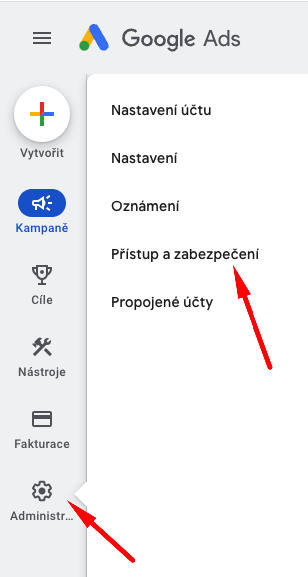
Krok 3: Přidání nového uživatele
Zde je postup u nového i staršího vzhledu stejný. Klikněte na tlačítko "Uživatelé" a modré +.
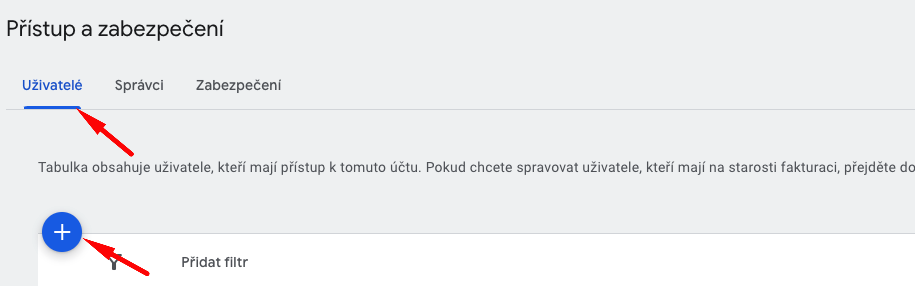
Krok 4: Zadání e-mailu a vybrání úrovně oprávnění
Zobrazí se formulář, kde můžete zadat e-mailovou adresu nového uživatele a vybrat úroveň oprávnění.
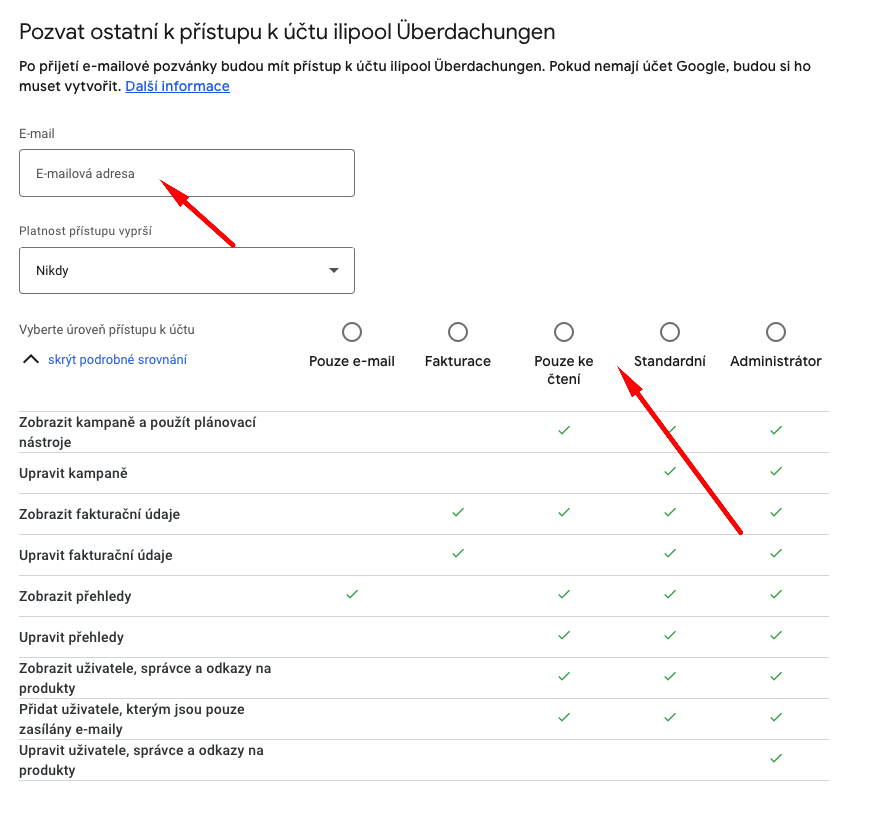
Vyberte úroveň oprávnění pro nového uživatele. Zde jsou tři hlavní úrovně:
Správa účtu: Plný přístup a oprávnění pro úpravu kampaní, rozpoznání faktur a správu uživatelů.
Standardní přístup: Omezený přístup, který umožňuje pouze čtení a úpravu kampaní.
Omezený přístup: Specifické oprávnění, například pro přístup k fakturám nebo omezení na jednu konkrétní kampaň.
Krok 5: Odeslání Pozvánky
Po vyplnění formuláře klikněte na tlačítko "Odeslat pozvánku". Nový uživatel obdrží e-mail s pozvánkou a odkazem pro přístup k účtu Google Ads.
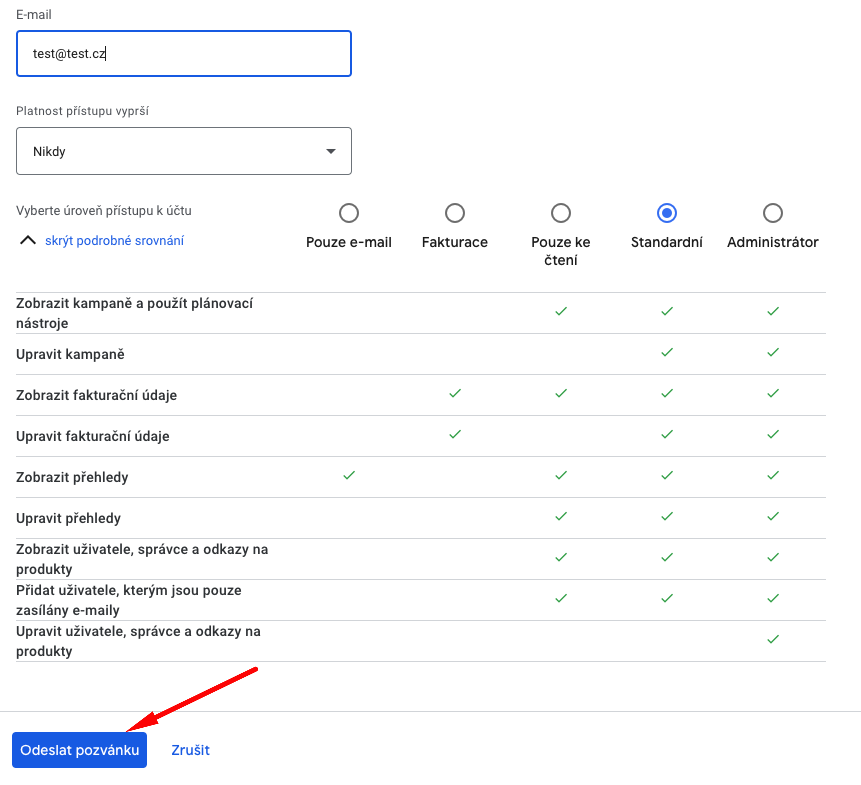
A to je vše! Přidání uživatele do Google Ads by mělo být nyní úspěšně dokončeno. Ujistěte se, že oprávnění udělujete s rozmyslem a pouze těm, kteří skutečně potřebují přístup k vašim reklamním kampaním.
Jak Přidat Uživatele do Google Ads
Pokud chcete sdílet správu kampaní a reklamních účtů s dalšími členy svého týmu nebo externími spolupracovníky, přidání uživatele do Google Ads je nezbytným krokem. Následující průvodce vám ukáže, jak to udělat jednoduše a rychle.
Krok 1: Přihlášení do účtu Google Ads
Začněte tím, že se přihlásíte do svého účtu Google Ads na adrese https://ads.google.com/. Ujistěte se, že máte správná oprávnění pro přidávání uživatelů.
Krok 2: Přechod do Nastavení účtu
Po přihlášení klikněte na Nástroje a nastavení v horní liště. Toto platí pro starší vzhled Google Ads
U nového vzhledu použijte ikonu ozubeného kolečka v levé liště a vyberte Přístup a zabezpečení
Krok 3: Přidání nového uživatele
Zde je postup u nového i staršího vzhledu stejný. Klikněte na tlačítko "Uživatelé" a modré +.
Krok 4: Zadání e-mailu a vybrání úrovně oprávnění
Zobrazí se formulář, kde můžete zadat e-mailovou adresu nového uživatele a vybrat úroveň oprávnění.
Vyberte úroveň oprávnění pro nového uživatele. Zde jsou tři hlavní úrovně:
Správa účtu: Plný přístup a oprávnění pro úpravu kampaní, rozpoznání faktur a správu uživatelů.
Standardní přístup: Omezený přístup, který umožňuje pouze čtení a úpravu kampaní.
Omezený přístup: Specifické oprávnění, například pro přístup k fakturám nebo omezení na jednu konkrétní kampaň.
Krok 5: Odeslání Pozvánky
Po vyplnění formuláře klikněte na tlačítko "Odeslat pozvánku". Nový uživatel obdrží e-mail s pozvánkou a odkazem pro přístup k účtu Google Ads.
A to je vše! Přidání uživatele do Google Ads by mělo být nyní úspěšně dokončeno. Ujistěte se, že oprávnění udělujete s rozmyslem a pouze těm, kteří skutečně potřebují přístup k vašim reklamním kampaním.